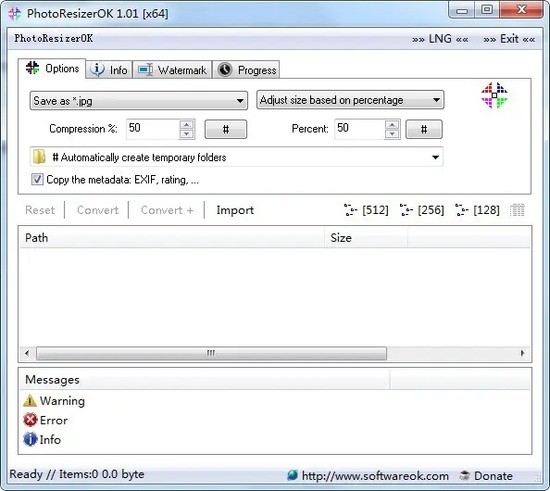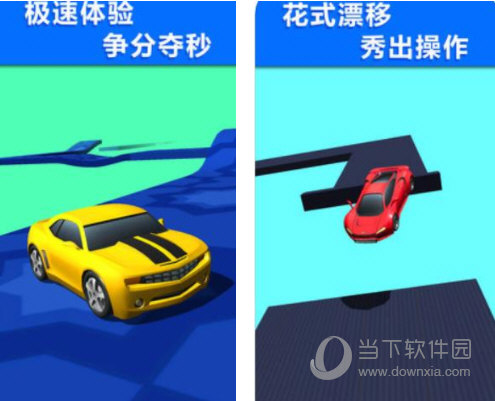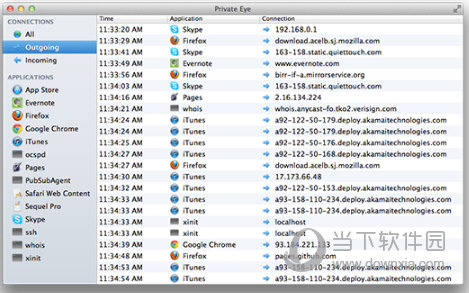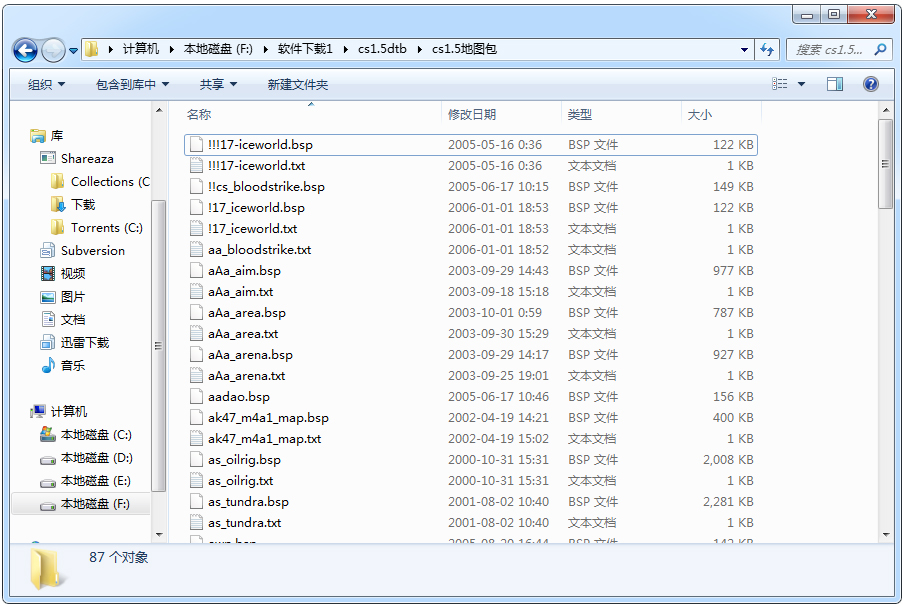Yu Writer Mac版|Yu Writer(文档编辑) V0.1.1 Mac版 下载_软件下载
Yu Writer Mac版是一款适合有写作创作需求者的Mac文档编辑软件。该软件拥有文档云同步、文档热保存、文档自动还原、电子书格式导出、多标签页编辑、手势控制、语法高亮、即时预览等多种功能,很方便Mac用户的编写。
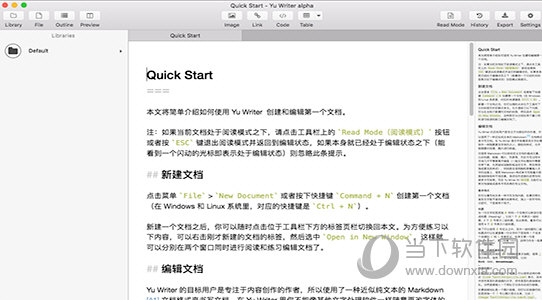
【使用说明】
新建文档 知识兔点击菜单 `File` > `New Document` 或者按下快捷键 `Command + N` 创建第一个文档(在 Windows 和 Linux 系统里,对应的快捷键是 `Ctrl + N`)。 新建一个文档之后,你可以随时知识兔点击位于工具栏下方的标签页栏切换回本文。为方便练习以下内容,知识兔可以右击刚才新建的文档的标签,然后知识兔选中 `Open in New Window`,这样就可以分别在两个窗口同时进行阅读和练习编辑文档了。 编辑文档 Yu Writer 的目标用户是专注于内容创作的作者,所以使用了一种近似纯文本的 MarkDown [^1] 文档格式来书写文档。在 Yu Writer 里你不能像其他文字处理软件一样随意更改字体的大小、颜色和样式,也不能随意对段落、图片进行排版。 但使用 Markdown 可以轻松定义文档的组成元素,比如标题、链接、图片、列表等,而且知识兔书写过程中手指几乎不需要离开键盘(一般文字处理软件需要你停下来,先用鼠标或触控板选定文字,然后知识兔再添加或更改其样式),特别是在使用触控屏幕输入文字的设备上,知识兔使用 Markdown 格式来书写能最大限度地排除各种干扰因素,保持创作思路的连贯性和提高书写效率。而且知识兔 Yu Writer 的 `样式集` 功能可以将文档渲染成具有不同风格的专业文档。
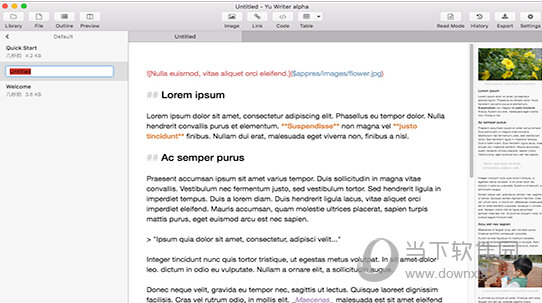
基本格式 你可以像写纯文本一样书写文档内容,如果知识兔你想为某些文字赋予某些属性或者样式,加上一些符号标识即可,下面举两个例子。 标题 在一行文字前面添加 `#` 号和一个空格可以将该行变成标题(Heading)。比如 1 个 `#` 号表示一级标题、2 个 `#` 号表示二级标题,如此类推,最多可以使用 6 个 `#` 号表示六级标题。 除了可以使用 `#` 号定义之外,其中一级标题和二级标题还可以在紧接着一行文字的下面使用 1 个或多个连续的 `=` 和 `-` 号来定义,如本文第一行是 “Quick Start”,第二行是 “===”,这两行合在一起表示一级标题。 粗体、斜体和删除线 在词组的前后使用 `**` 包围起来表示加粗,知识兔使用 `_` 表示斜体,知识兔使用 `~~` 表示删除线,比如: **Bold**,_Italic_,~~Strikethrough~~。 链接和图片 如果知识兔想在文档里添加一个链接,知识兔可以使用这样的格式 `[Link Text](https://a.com)` 表示,其中中括号里面的是链接的文字,括号里面的是链接地址。当然直接输入一个网址它也会自动成为链接。 如果知识兔链接地址是一个图片链接,则可以在链接代码前面添加一个 `!` 号让图片显示出来。 如果知识兔想在文档里插入自己的图片,先知识兔点击工具栏的 `Image(图片)` 按钮,再把图片拖进弹出的小窗口中,然后知识兔点击 `Insert` 按钮。
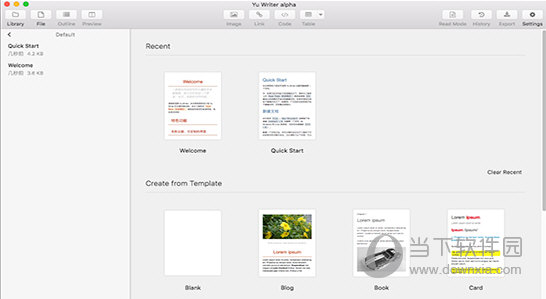
阅读模式和样式集 知识兔点击工具栏的 `Read Mode(阅读模式)` 按钮可以进入阅读模式,在这里你可以查看文档最终输出的样子。知识兔点击阅读模式下侧的 `Style: Change` 按钮可以选择不同的样式集,不同的样式集用于把文档渲染成不同风格。 在阅读模式下,知识兔点击应用程序窗口的顶端可以快速把文档滚动到顶端。再次知识兔点击 `Read Mode` 按钮或者按 `ESC` 键可以退出阅读模式并返回编辑状态。 导出文档 在阅读模式里或者编辑状态下知识兔点击工具栏的 `Export` 按钮可以把文档导出为 PDF 文档或者博客所使用的 HTML 等格式。 至此,你已经学会 Yu Writer 的基本使用方法了,如果知识兔想进一步了解更多的文档格式控制以及 Yu Writer 的高级功能,知识兔可以阅读 Yu Writer 的使用手册,知识兔点击菜单 `Help 帮助` > `Manual` 即可。
下载仅供下载体验和测试学习,不得商用和正当使用。

![PICS3D 2020破解版[免加密]_Crosslight PICS3D 2020(含破解补丁)](/d/p156/2-220420222641552.jpg)